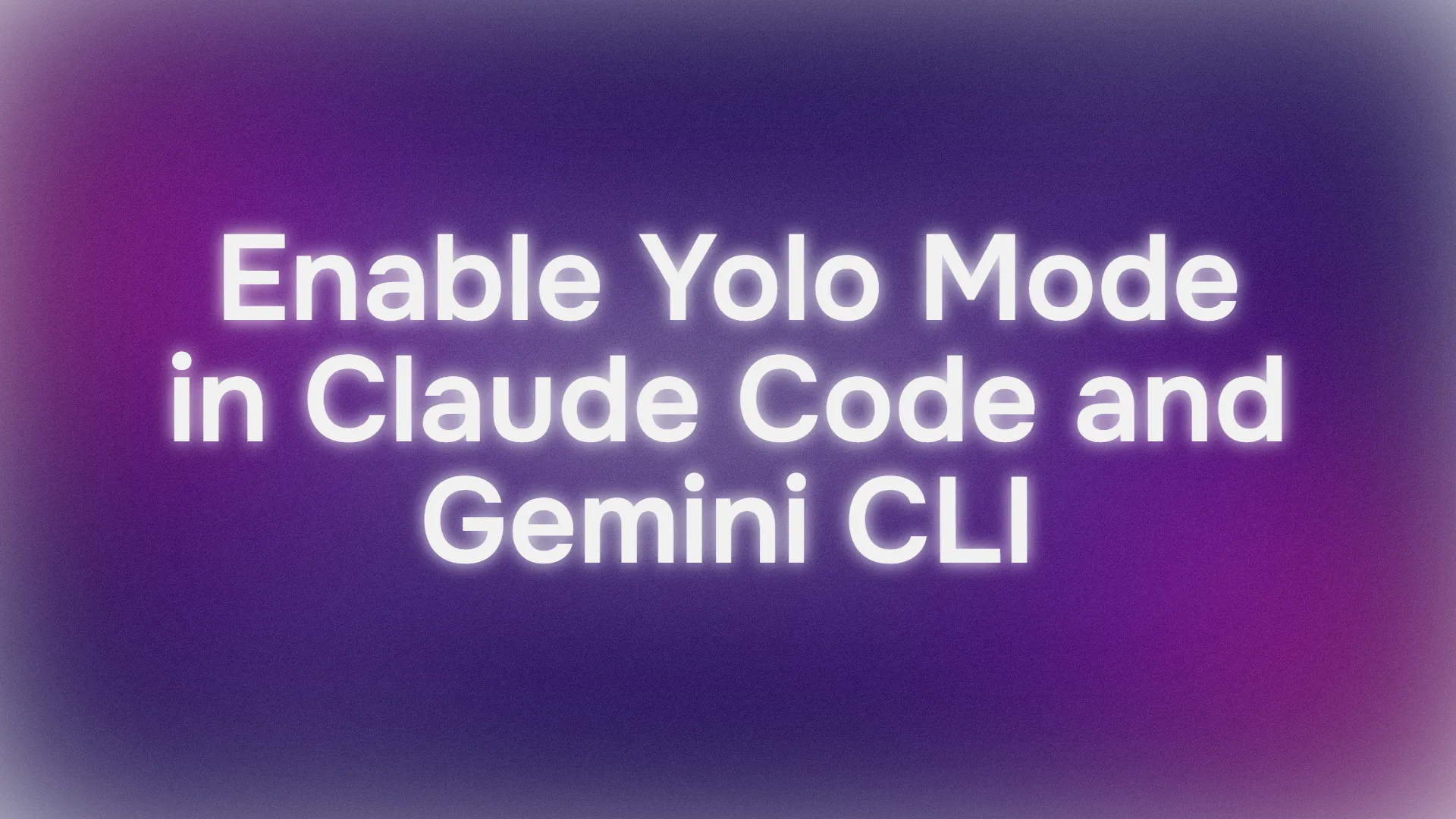Você está pronto para liberar suas ferramentas de IA no modo "besta" total? Hoje, vamos mergulhar em como habilitar o Claude Code e o Gemini CLI no Modo Yolo—uma configuração que permite que sua IA execute tarefas como um campeão, sem verificações constantes de permissão. Você pode estar gerando código boilerplate com o Claude Code ou experimentando com o Gemini CLI, o Modo Yolo é como dar um turbo à sua IA. Mas um aviso justo: é poderoso e um pouco arriscado, então manteremos a segurança em primeiro lugar. Neste guia, vamos percorrer a configuração para ambas as ferramentas, testá-las e manter as coisas amigáveis para iniciantes. Vamos começar!
Quer uma plataforma integrada e completa para sua Equipe de Desenvolvedores trabalhar em conjunto com máxima produtividade?
Apidog entrega todas as suas demandas e substitui o Postman por um preço muito mais acessível!
O Que São os Modos Yolo do Claude Code e do Gemini CLI?
Antes de mergulharmos, vamos entender. O Claude Code é o assistente de codificação com IA da Anthropic, e o Gemini CLI é a interface de linha de comando do Google para interagir com o modelo de IA Gemini. Ambos possuem um “Modo Yolo” que permite que eles executem tarefas ininterruptamente—como corrigir erros de lint ou configurar um aplicativo Next.js—sem pedir permissão a cada passo.
Por que usar o Modo Yolo? É um economizador de tempo para tarefas repetitivas ou bem definidas. Mas aqui está o porém: pular permissões pode ser arriscado, potencialmente levando à perda de dados ou problemas de segurança (pense em ataques de injeção de prompt). Mostraremos como usar o Modo Yolo do Claude Code e do Gemini CLI com segurança, para que você possa codificar como um profissional sem o caos.
Guia Passo a Passo para Habilitar o Modo Yolo do Claude Code
Vamos começar com o Claude Code. Vamos configurá-lo em um contêiner Docker seguro para minimizar os riscos, usando os passos do conteúdo fornecido.
Pré-requisitos para o Claude Code
- Docker Desktop: Baixe em docker.com.
- Cursor IDE: Instale em cursor.sh.
- Git: Para clonar o repositório.
- Extensão Anysphere Dev Containers: Disponível no marketplace do Cursor.
Instruções de Configuração
Clonar o Repositório do Claude Code:
- Abra seu terminal e execute:
git clone https://github.com/anthropics/claude-code.git
cd claude-code
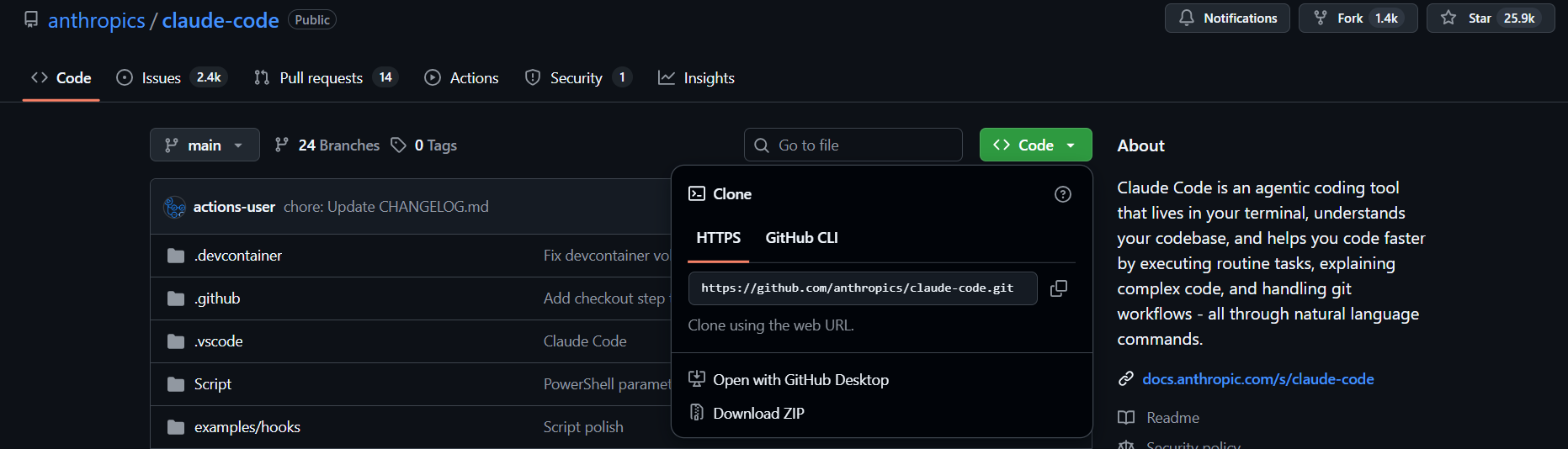
- A pasta
.devcontaineré a estrela aqui; você pode excluir o resto se quiser. (Dica profissional: Use o Claude Code no Modo Agente para automatizar isso!)
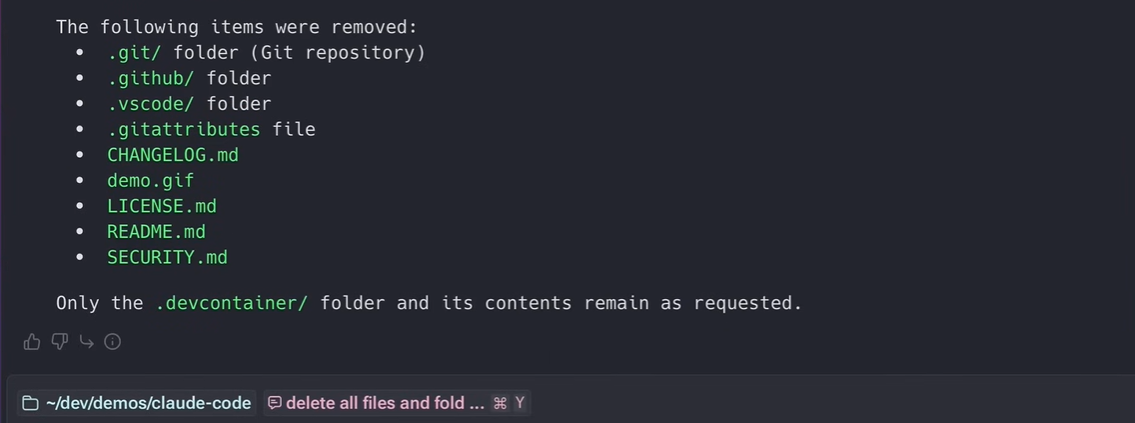
Abrir no Cursor:
- Inicie o Cursor e abra a pasta
claude-code.
Instalar a Extensão Dev Containers:
- No Cursor, vá para o Marketplace de Extensões, procure por “Dev Containers” da Anysphere e instale-o.
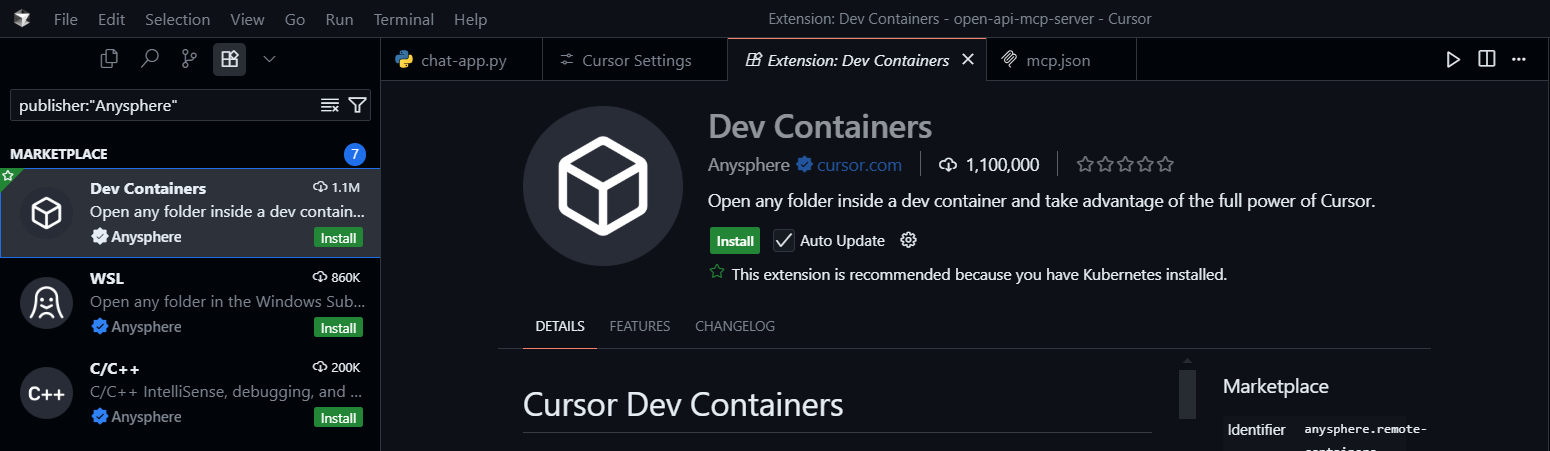
Editar devcontainer.json:
- Para evitar fazer login toda vez, modifique
.devcontainer/devcontainer.jsonna seçãomounts:
"mounts": [
"source=claude-code-bashhistory-${devcontainerId},target=/commandhistory,type=volume",
"source=${localEnv:HOME}/.claude,target=/home/node/.claude,type=bind"
]
- Para suporte a Next.js (já que estamos em um contêiner), adicione o redirecionamento de porta:
"forwardPorts": [3000],
"portsAttributes": {
"3000": { "label": "Next.js App", "onAutoForward": "notify" }
}
Abrir no Contêiner:
- Pressione
Ctrl + Shift + Pno Cursor, digite “Dev Containers” e selecione Dev Containers: Abrir Pasta no Contêiner. - Escolha a pasta
claude-code. A configuração inicial pode demorar um pouco, então pegue um café.
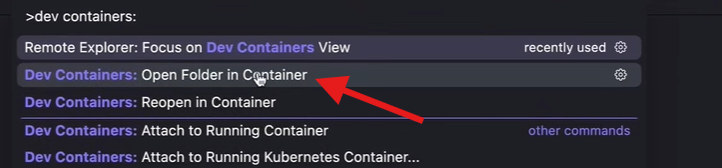
Executar o Claude:
- Uma vez carregado, abra um novo terminal no Cursor e digite:
claude
- Faça login, selecione Usar Configurações Recomendadas e escolha Sim, prosseguir para confiar nos arquivos da pasta. Esta configuração persiste, então da próxima vez, basta usar Reabrir no Contêiner (`Ctrl + Shift + P`) e executar `claude` sem reautenticar.
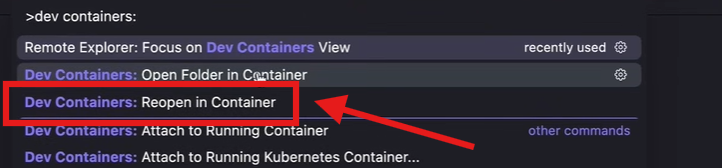
Habilitar Modo Yolo:
- No terminal, execute:
claude --dangerously-skip-permissions
- Selecione Sim, eu aceito para confirmar.
Testar:
- Insira este prompt:
Configure um novo aplicativo Next.js em uma pasta chamada yolo, instale todos os pacotes, crie uma nova página inicial e execute-o para que eu possa testar no meu navegador.
- Veja o Claude Code fazer sua mágica, criando um aplicativo Next.js sem pedir permissões. Abra seu navegador em
http://localhost:3000para ver o resultado!
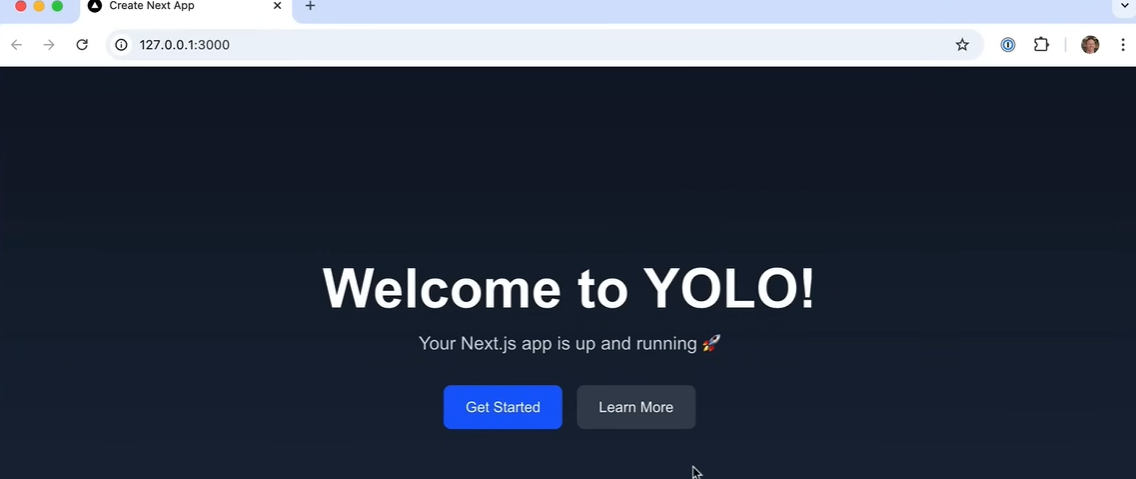
Nota de Segurança
Executar o Claude Code com --dangerously-skip-permissions é arriscado fora de um contêiner. A configuração Docker isola o ambiente, minimizando danos potenciais. Evite o acesso à internet no contêiner para prevenir a exfiltração de dados.
Guia Passo a Passo para Habilitar o Modo Yolo do Gemini CLI
Agora, vamos mudar para o Gemini CLI. Isso é mais simples, mas ainda poderoso, e o manteremos seguro para projetos não críticos.
Pré-requisitos para o Gemini CLI
- Chave de API Gemini: Obtenha uma no Google AI Studio.
- Node.js: Opcional, se você preferir executar ferramentas CLI localmente.
- Acesso ao Terminal: Qualquer terminal serve.
Instruções de Configuração
Obtenha Sua Chave de API Gemini:
- Visite o Google AI Studio e gere uma chave de API.
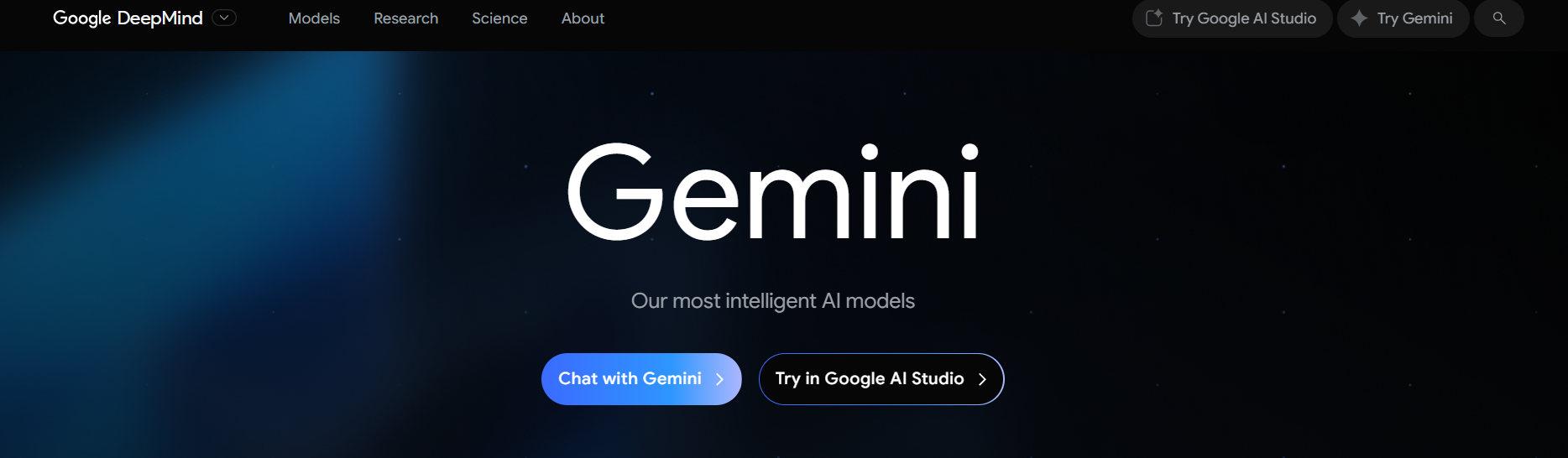
Criar uma Pasta de Projeto:
- Crie um novo diretório (ex:
gemini-cli-tool):
mkdir gemini-cli-tool
cd gemini-cli-tool
Configurar a Chave de API:
- Crie um arquivo
.enve adicione:
GEMINI_API_KEY="YOUR_API_KEY"
- Salve e feche.
Instalar o Gemini CLI:
- Na pasta
gemini-cli-tool, abra um terminal e execute:
npm install -g @google/gemini-cli
- Uma vez instalado, inicie o CLI:
gemini
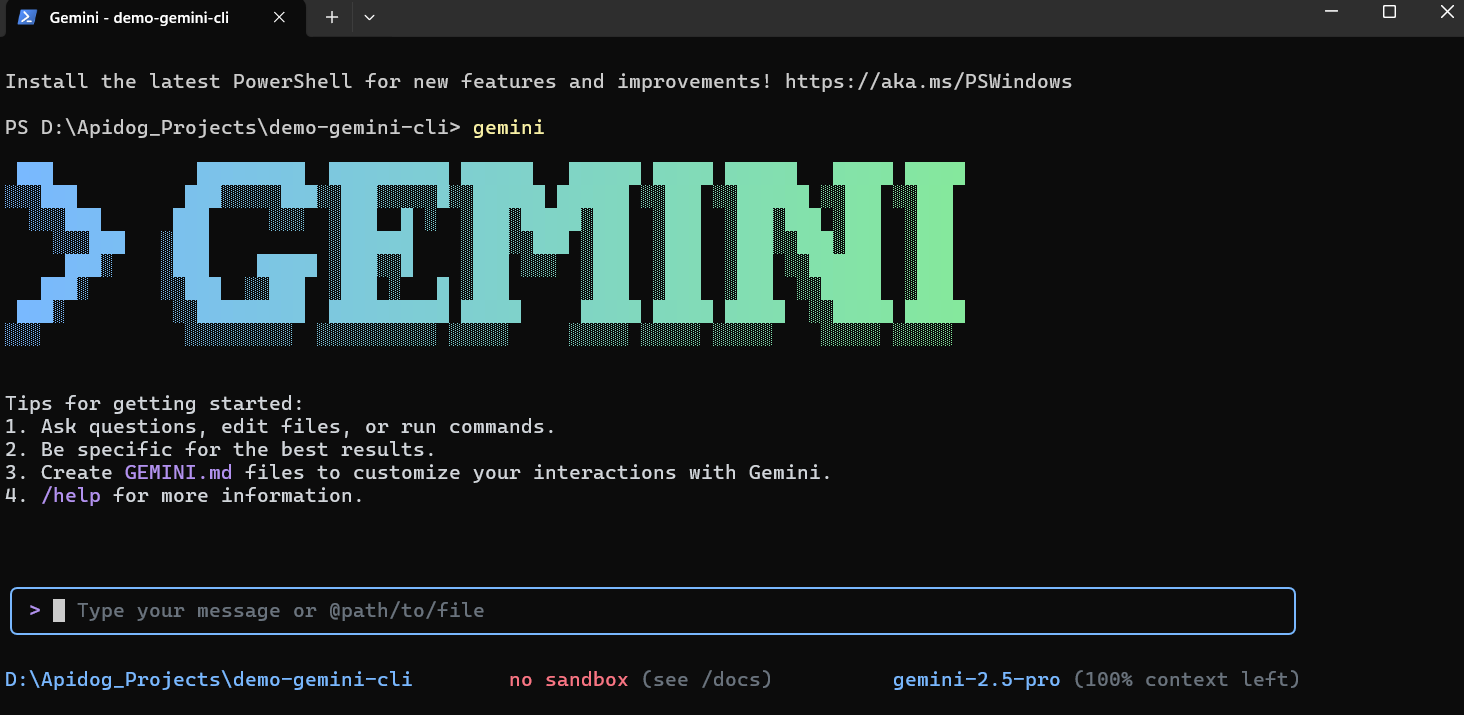
Autenticar:
- Escolha a opção de chave de API (ele detectará automaticamente do seu arquivo
.env) ou faça login com sua conta Google. - Escolha um tema para o CLI—divirta-se navegando pelas opções!
Habilitar Modo Yolo:
- Na interface do Gemini CLI, pressione
Ctrl + Ypara alternar o Modo Yolo. Você verá um indicador no canto superior direito da caixa de entrada.
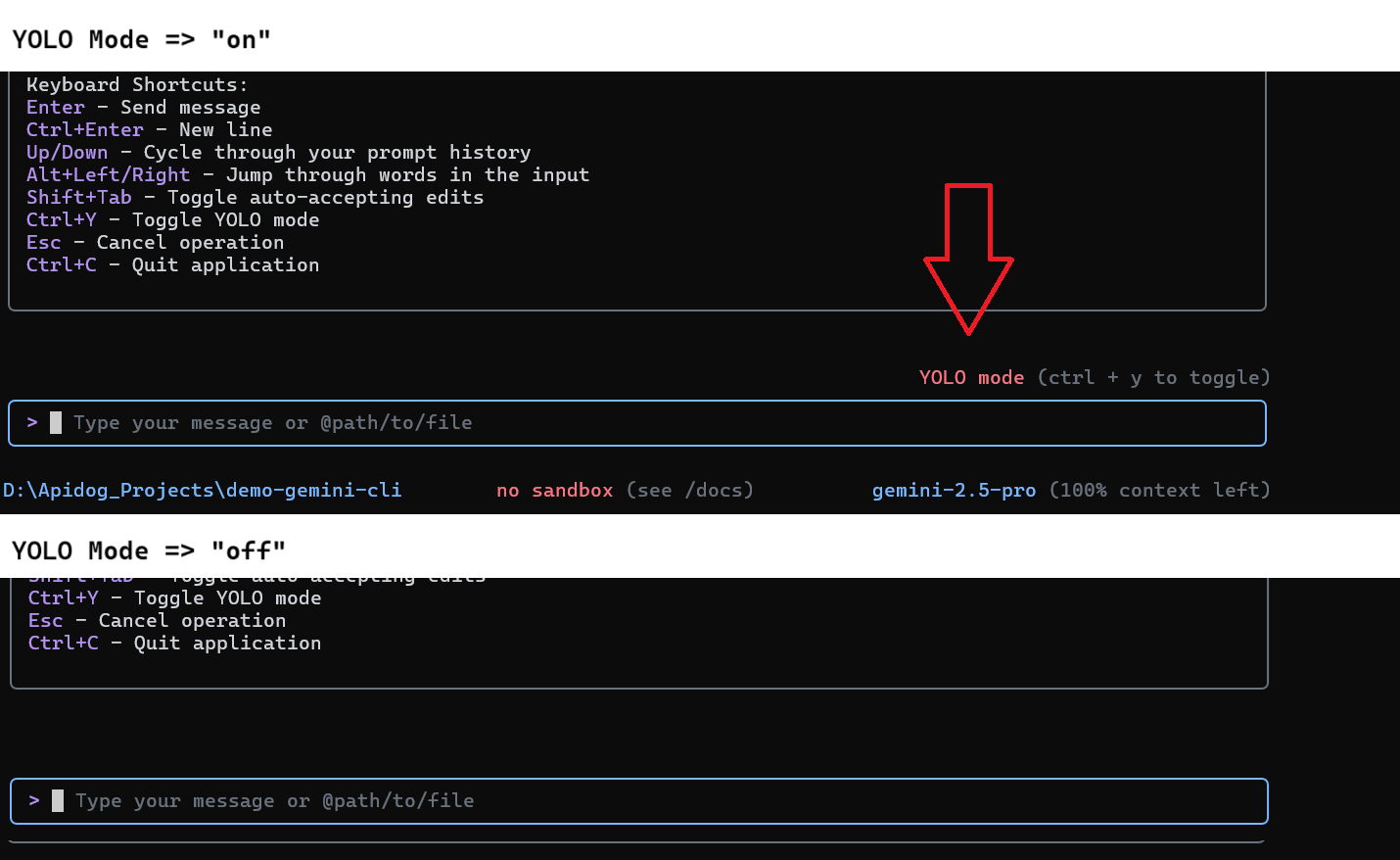
Testar:
- Experimente um comando simples:
Gere um script Python para um aplicativo de calculadora.
- Com o Modo Yolo ativado, o Gemini CLI executará a tarefa sem prompts extras. Verifique a saída para ver seu script pronto para uso!
Nota de Segurança
O Modo Yolo no Gemini CLI é menos arriscado que o Claude Code, mas ainda ignora as verificações de segurança. Use-o para projetos não críticos para evitar consequências indesejadas.
Por Que Usar o Modo Yolo do Claude Code e do Gemini CLI?
O Modo Yolo no Claude Code e no Gemini CLI é perfeito para acelerar tarefas de codificação quando você confia no ambiente. Para o Claude Code, é ótimo para automatizar tarefas de configuração, como criar um aplicativo Next.js ou corrigir erros de lint. Para o Gemini CLI, é ideal para experimentos rápidos ou para gerar trechos de código sem interrupções. Apenas lembre-se de usar esses modos com sabedoria—mantenha-se em ambientes seguros, como contêineres Docker ou projetos de baixo risco.
Dicas de Solução de Problemas
- Claude Code Não Carrega? Certifique-se de que o Docker Desktop esteja em execução e que a extensão Dev Containers esteja instalada.
- Problemas de Autenticação do Gemini CLI? Verifique sua chave de API no arquivo
.enve sua conexão com a internet. - Modo Yolo Não Funciona? Para o Claude Code, confirme se você usou
--dangerously-skip-permissions. Para o Gemini CLI, certifique-se de queCtrl + Yalternou o modo (verifique o indicadorYOLO Mode). - Aplicativo Next.js Não Acessível? Verifique novamente a configuração
forwardPortsemdevcontainer.jsone se a porta 3000 está aberta.
Conclusão
E pronto! Você dominou a habilitação do Modo Yolo para o Claude Code e o Gemini CLI, transformando suas ferramentas de IA em máquinas de codificação imparáveis. Com o Claude Code, você configurou um aplicativo Next.js em um contêiner Docker seguro, e com o Gemini CLI, você alternou o Modo Yolo para experimentos rápidos. Essas ferramentas tornam a codificação mais rápida e divertida, desde que você mantenha a segurança em mente.
Pronto para levar sua codificação de IA para o próximo nível? Experimente tarefas mais complexas com o Claude Code ou explore os temas do Gemini CLI.
Quer uma plataforma integrada e completa para sua Equipe de Desenvolvedores trabalhar em conjunto com máxima produtividade?
Apidog entrega todas as suas demandas e substitui o Postman por um preço muito mais acessível!